目录
01 Docker 介绍
在安装部署程序服务过程种存在的问题
01 版本依赖 典型案例: java 环境有很多的 jre 版本
02 环境依赖 典型案例: oracle 安装需要大量支撑包
03 安全风险 典型案例: 多个应用无法安装一个服务器
04 性能瓶颈 典型案例: 硬件设备扩展困难
docker 容器技术和 vmware 的比较
什么是虚拟化技术
在计算机技术中,虚拟化是一种资源管理技术,是将计算机的各种实体资源,如服
务器,网络,内存以及存储等予以抽象转换后呈现出来,打破实体实体结构间不可
切割的障碍,使用户可以用比原本的组态更好的方式来应用这些资源.
docker 的本质
Docker 的诞生基于 linux 的容器技术(Linux Containers,LXC)
容器将应用进行沙盒封装,进行隔离,并独立分配硬件资源.
容器在核心 CPU 本地运行指令,不需要任何专门的解释机制.
Docker 在 LXC 基础上,优化了容器的使用体验
Docker 指令让用户无须关注底层操作,直接管理和使用容器
Docker 通过引入分层文件系统和镜像机制,降低了迁移难度
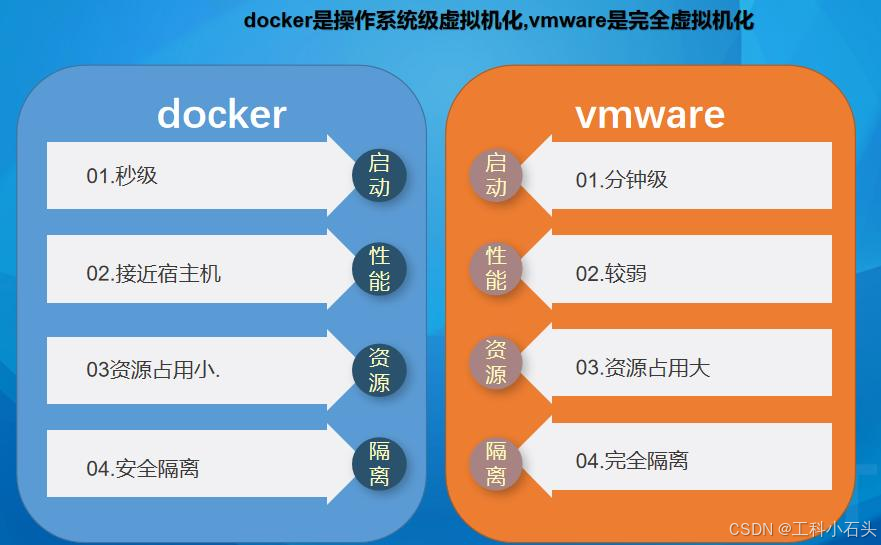

docker 容器技术的发展
Docker 是基于 Go 语言实现的开源容器项目 它诞生于 2013 年年初.现在主流
的操作系统包括 linux 各大发行版本,Mac OS ,windows 等都支持 Docker.各大云
服务提供商也纷纷推出了基于 Docker 的服务.
Docker 的构想是要实现"Build ship and run any App ,Any where" 即通过对
应用的封装(packaging),分发(distribution),部署(deploymen).运行(runtime)
生命周期进行管理,达到应用组件级别的"一次封装,到处运行"的目的.
这些应用组件即可以是一个 Web 应用,一个编译环境,也可以是一套数据库平台
服务,甚至是一个操作系统或集群.可以说 Docker 首次为应用的开发,运行和部
署提供了"一站式"的实用解决方案.
docker 容器技术的优势
1 更快的交付和部署
2 更高效的资源利用
3 更轻松的迁移和扩展
4 良好的隔离性
5 完整的技术生态
02 docker 组件
docker 核心组件
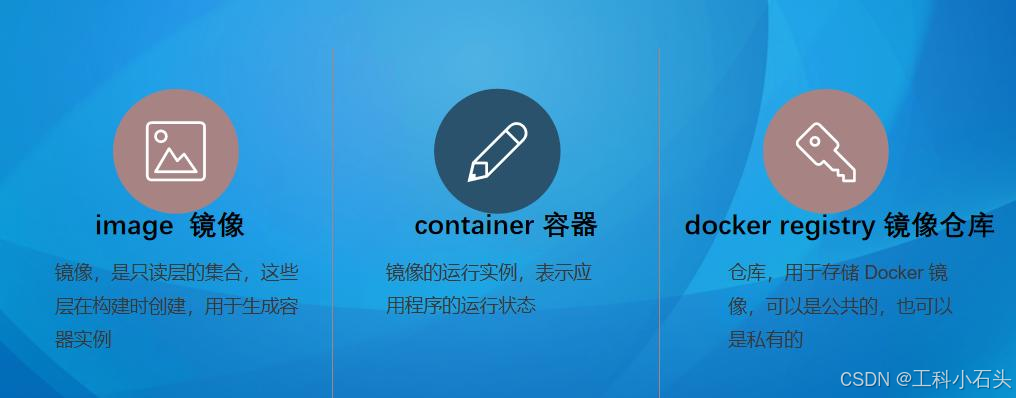
docker 扩展组件
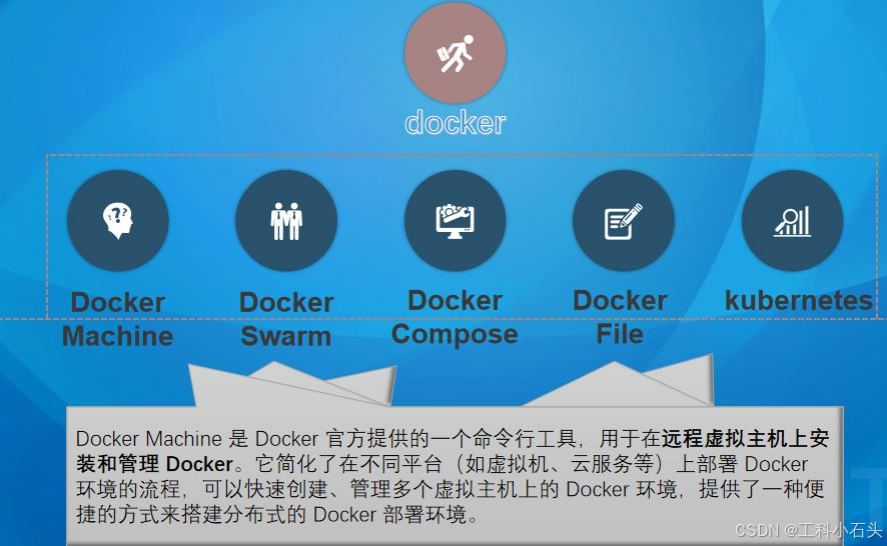
03 docker 的使用
docker 安装

Docker image 镜像
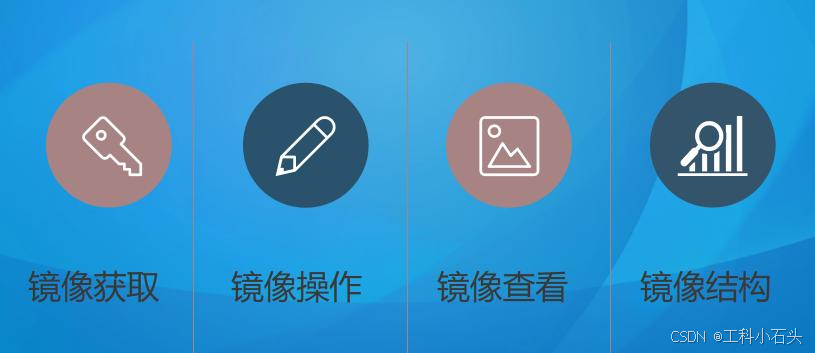
镜像获取
#1.
从镜像仓库获取
docker image pull tomcat:9.0.44-jdk8
#2.
从
tar
压缩包获取
docker image load -i /root/oracle.tar
#3.
从
export
导出包获取
docker image import mysql_image.tar mysql:5.7
#4.
从
dockerFile
文件构建
docker image build -t centos7:7 /root/Dockerfile
#5.
从
container
容器转化
docker commit mysqlmaster mysql_master:5.7
镜像操作
#1.
保存迁移镜像
docker image save -o /root/tomcat.tar tomcat:9.0.44-jdk8
#2.
删除镜像
docker image rm mysql:5.7
#3.
删除无用镜像
docker image prune
#4.
上传镜像到仓库
docker image push tomcat:9.0.44-jdk8
镜像查看
#1.
查看镜像列表
docker images ls
#2.
显示一个或多个映像的详细信息
docker image inspect mysql:5.7
#3.
到仓库检索镜像
docker search mysql
#4.
上传镜像到仓库
docker image push tomcat:9.0.44-jdk8
#5.
查看镜像历史
docker image history mysql:5.7
镜像分层结构
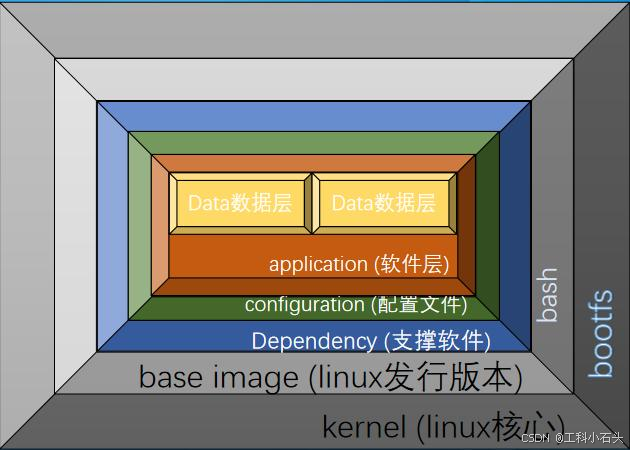
Docker Container 容器
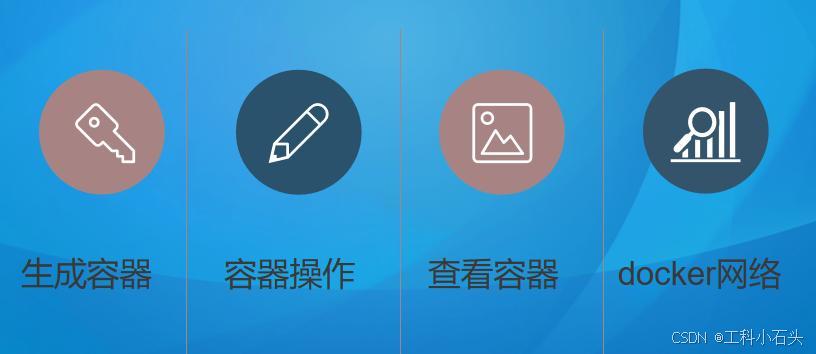
生成容器
#1.
创建容器
docker create centos
#2.
创建并启动容器
docker run -d tomcat:9.0.44-jdk8
#3.
生成容器常用参数
docker run --name mysql_new -d -p 3306:3306 \
--net mysql-test \
-v /usr/mysql/conf:/etc/my.cnf.d \
-v /usr/mysql/data:/var/lib/mysql \
-e MYSQL_ROOT_PASSWORD=root \
--restart always \
--privileged=true \
--network-alias mysql \
mysql:5.7
容器操作
#1.
进入容器命令
docker exec -it mysql_new bash
docker attach mysql_new
#2.
删除容器
docker container rm mysql_new
#3.
启停容器
docker container start|stop|restart mysql_new
docker container pause|unpause mysql_new
#4.
容器文件传输
(
拷出
)
docker container cp mysql_new:/root/test /root/test
#5.
导出容器
docker container export -o /root/mysql.tar mysql_new
容器查看
#1.
查看容器列表
docker container ls -a
#2.
查看容器详情
docker container inspect mysql_new
#3.
查看容器执行日志
docker container logs mysql_new
#4.
查看容器进程
docker container ps mysql_new
docker container top mysql_new
#6.
查看容器资源占用
docker container stats
#5.
查看
docker
网络
\
卷
docker network ls
docker volume ls
docker
端口
#1.
随机暴露容器所有端口
(
危险
)
docker run -P -it ubuntu /bin/bash
#2.
将容器指定端口随机映射到宿主机一个端口上
docker run -P 80 -it ubuntu /bin/bash
#3.
将容器指定端口指定映射到宿主机的一个端口上
docker run -p 8000:80 -it ubuntu /bin/bash
#4.
将容器
ip
和端口,随机映射到宿主机上
docker run -P 192.168.0.100::80 -it ubuntu /bin/bash
#5.
将容器
ip
和端口,指定映射到宿主机上
docker run -p 192.168.0.100:8000:80 -it ubuntu /bin/bash
#6.
指定协议
docker run -d -p 8080:80/tcp nginx
docker 网络
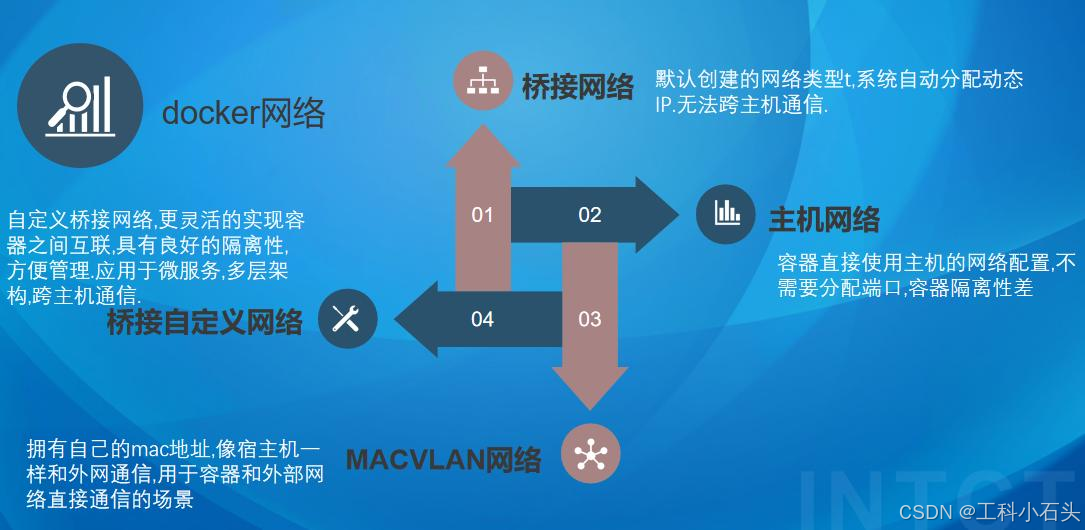
#1.
使用
host
网络
docker container run --network=host nginx
#2.
使用
macvlan
网络
#
创建
:
docker network create -d macvlan --subnet=192.168.10.0/24 \
--gateway=192.168.100.1 -o parent=ens33 mac1
#
使用
:
docker run --ip =192.168.100.2 --network mac1 nginx
#3.
使用自定义桥接网络
#
创建
:
docker network create --driver bridge \
--subnet 192.168.10.0/24 --gateway 192.168.10.1 mybridge
#
使用
:
docker run --network=mybridge -d nginx
上机练习
在 docker 上部署 tomcat
1 指令
Docker 安装完毕后
启动容器
docker run --name my-tomcat2 -p 8080:8080 -d tomcat:9.0.44-jdk8
进入容器
docker exec -it
my-tomcat2 /bin/bash
把原来的 webapps 删掉,webapps.dist 更名为新的 webapps
rm -rf webapps
mv webapps.dist webapps
2 部署页面

3 部署结果
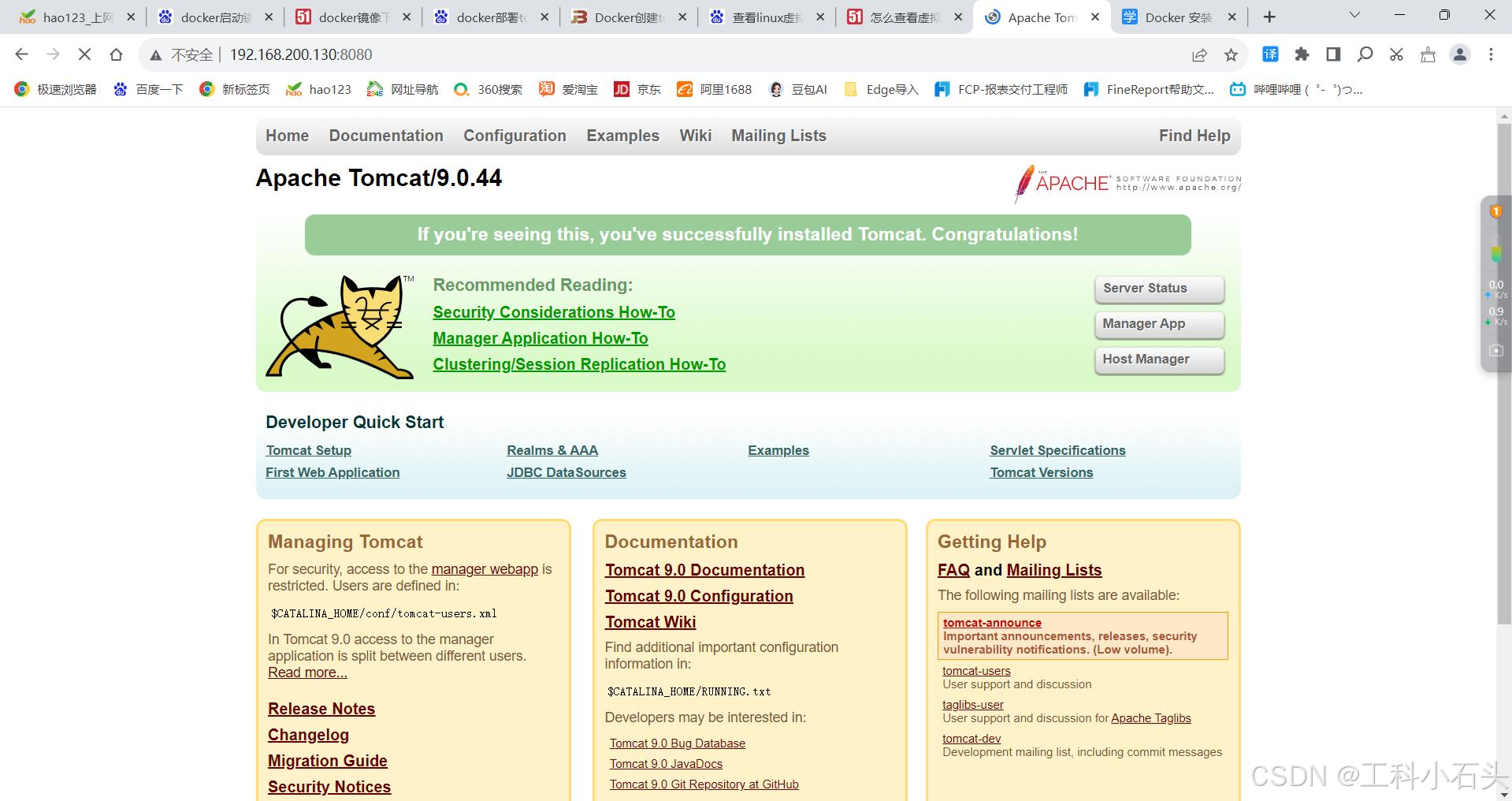






















 10
10

 被折叠的 条评论
为什么被折叠?
被折叠的 条评论
为什么被折叠?








